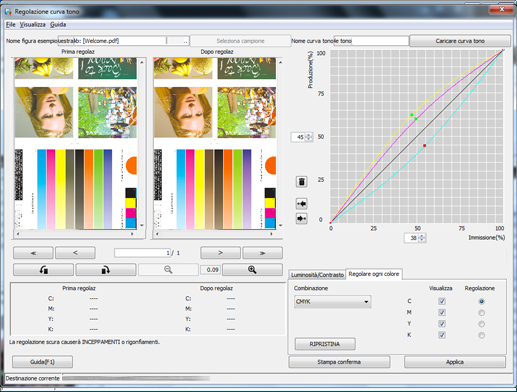Regolare la curva di tonalità con Color Centro
Avviare Color Centro e regolare la curva di tonalità.
Avviare Color Centro e accedere alla macchina. (fare riferimento a Avviare Color Centro.)
È visualizzata la schermata di avvio di Color Centro.
Fare clic su [Regolazione curva tono] nella schermata di avvio.
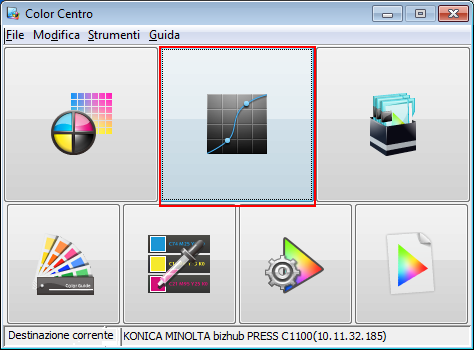
È visualizzata la schermata [Regolazione curva tono].
Fare clic su [Seleziona campione].
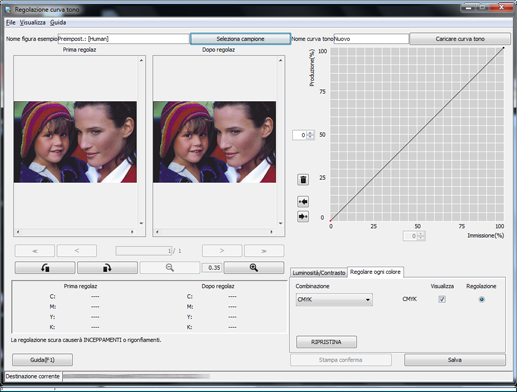
Premere [Cons. lavoro].
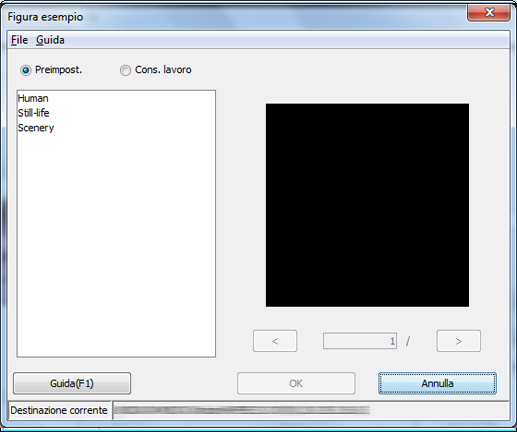
Selezionare il nome file del lavoro salvato temporaneamente e fare clic su [OK].
Quando si seleziona [Cons. lavoro], i lavori salvati temporaneamente nell'HDD sono visualizzati in un elenco.
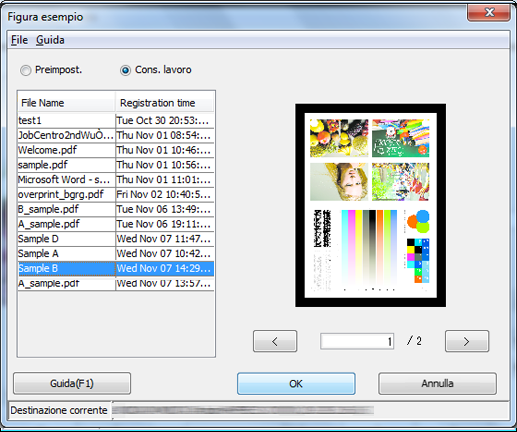
L'immagine selezionata è caricata nella schermata [Regolazione curva tono] ed è visualizzata l'immagine di esempio.
Fare clic su [Regolare ogni colore], quindi selezionare [C/M/Y/K] per [Combinazione].
Per regolare la luminosità e/o il contrasto, fare clic su [Luminosità/Contrasto].
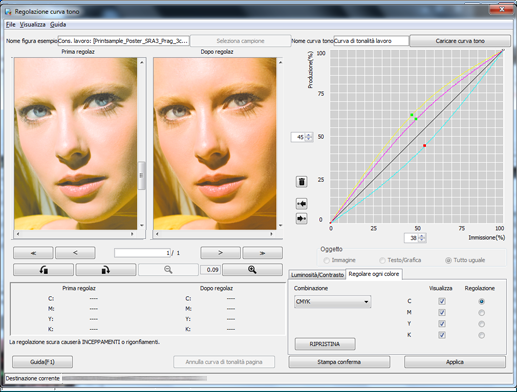
In [Regolazione], selezionare i pulsanti di opzione dei colori che si desidera regolare (C/M/Y/K). Fare clic sulla curva di tonalità e trascinare la maniglia visualizzata (punto operativo) per regolare la curva di tonalità.
Eseguire la regolazione mentre si verificano le immagini di esempio in [Prima regolaz] e [Dopo regolaz].
Per modificare la parte visualizzata dell'immagine, spostare la barra di scorrimento.
È possibile usare i pulsanti sotto le immagini di esempio per ruotare le immagini di 90° in senso orario e antiorario e per ingrandire e ridurre le immagini.
Per rendere un'immagine più luminosa (per rendere i colori più chiari), rendere la curva più concava.
Per rendere un'immagine più scura (per rendere i colori più profondi), rendere la curva più convessa.
Per aumentare il contrasto (per rendere i colori più scuri ancora più scuri e i colori più chiari ancora più chiari per una maggiore nitidezza), praticare una curva a forma di S.
Per ridurre il contrasto (per rendere i colori più scuri più chiari e i colori più chiari più scuri per un'espressione più uniforme), praticare una curva a forma di S rovesciata.
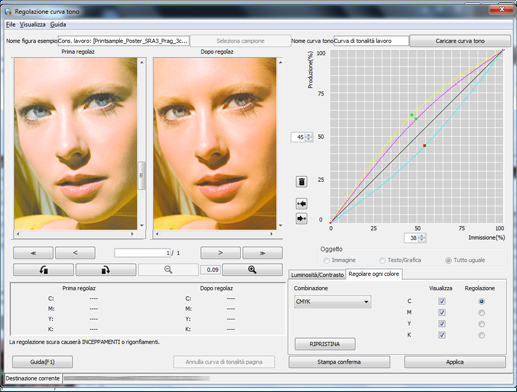
Una volta eseguita la regolazione, fare clic su [Salva].
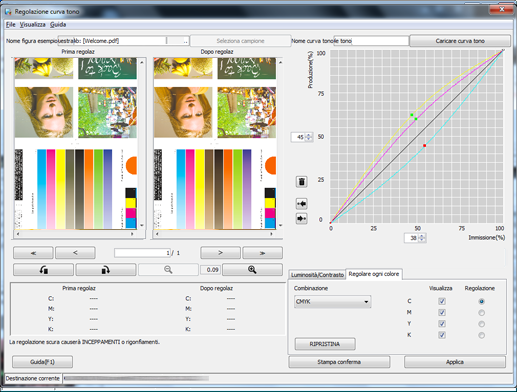
Inserire il nome della curva di tonalità regolata. Selezionare [Controller] quale [Cartella di destinaz.] e fare clic su [Salva].
Selezionando [Controller] si salva il colore tinta piatta nel controller immagine.
Esempio: la curva di tonalità è salvata con il nome "Sample-Curve".
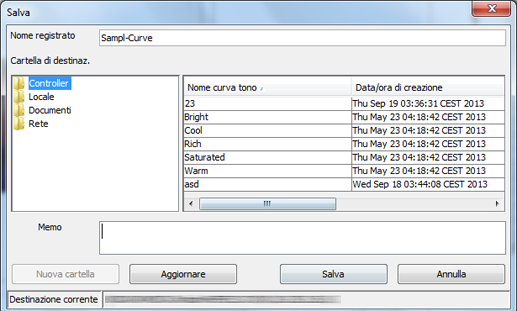
Quando è visualizzato il messaggio Salvataggio completo, premere [OK].

Chiudere la schermata selezionando [Chiudi] nel menu [File].